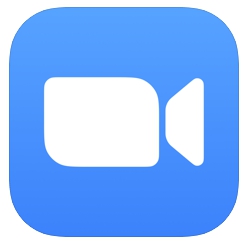
Haben Sie sich schon einmal gefragt, wie Sie ein ganzes Zoom-Meeting stumm-und wieder aufheben können, nicht nur Sie selbst? Möchten Sie wissen, wie Sie sich selbst und Ihr eigenes Mikrofon in Zoom stummschalten und die Stummschaltung aufheben?
Wenn Sie Zoom mit einem iPhone, iPad oder Android verwenden, werden Sie feststellen, dass das Wissen, wie Sie sich selbst sowie die gesamte Zoom-Konferenz stumm-und stummschalten können, wichtige Ausgangspunkte sind, um Ihr Engagement zu meistern mit dem Zoom-Client.
Stummschaltung und Aufheben der Stummschaltung in Zoom (Stummschaltung Ihres Mikrofons) für iPhone und iPad
Die Möglichkeit, sich selbst stummzuschalten und die Stummschaltung aufzuheben, ist in Zoom auf iPhone, iPad, und Android. Wenn Sie bereits mit dem Ausschalten von Kamera und Mikrofon in Zoom vertraut sind, werden Sie feststellen, dass Ihnen dies bekannt ist.
Sehen Sie in einem aktiven Zoom-Meeting in der unteren linken Ecke des iPhone-oder iPad-Bildschirms nach und tippen Sie auf auf die Schaltfläche „Stumm“/„Stumm aufheben“ 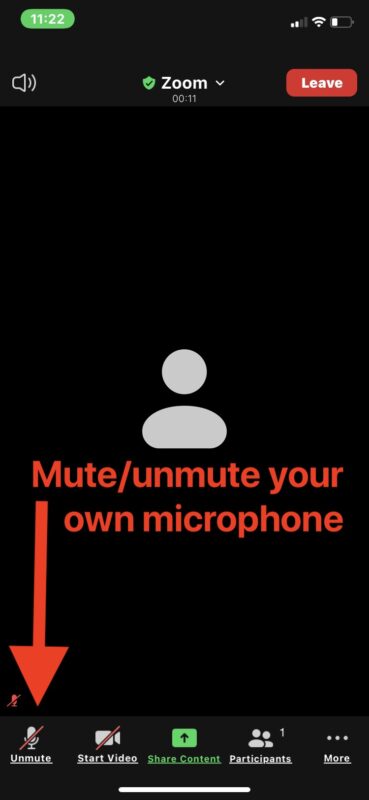
Stummschalten des gesamten Zoom-Meetings auf dem iPhone & iPad
Wenn Sie das gesamte Meeting-Audio stummschalten (oder die Stummschaltung aufheben) möchten, können Sie dies auch ganz einfach tun mit einem Knopfdruck:
Schauen Sie in einem aktiven Zoom-Meeting in die Nähe der oberen linken Ecke und tippen Sie auf die Lautsprechertaste, um das gesamte Meeting-Audio stummzuschalten/die Stummschaltung aufzuheben 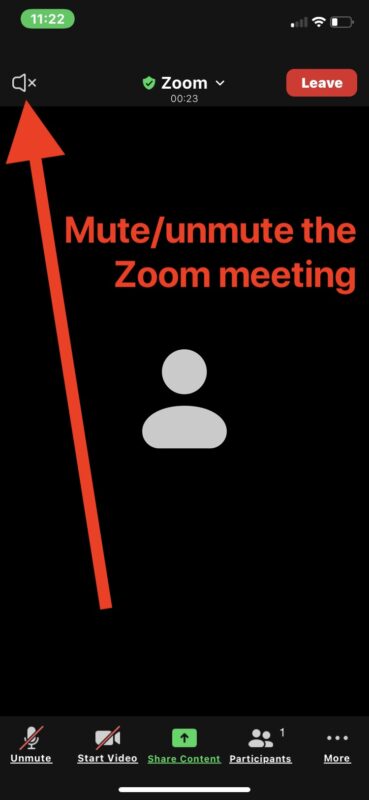
Die gezeigten Screenshots stammen von Zoom auf dem iPhone, aber es ist im Grunde identisch mit Zoom auf dem iPad und Zoom auf Android. Die Schnittstellen sind die gleichen, ebenso wie die Schaltflächen und ihre jeweiligen Funktionen.
Wenn Sie ein iPad-Benutzer mit einer externen Tastatur wie einem Magic Keyboard oder Smart Keyboard sind, gibt es einige nützliche iPad Zoom-Tastaturkürzel, die Sie vielleicht auch ausprobieren möchten.
Jetzt wissen Sie, wie Sie sich selbst stummschalten, die Stummschaltung aufheben, das gesamte Zoom-Meeting stummschalten oder das gesamte Meeting aufheben – alles in Zoom auf jedem Mobilgerät.
Wie schalte ich den Piepton aus, wenn ich Tippen Sie auf dem iPhone auf die Stummschaltung/Stummschaltung in Zoom?
Der Signalton, der aktiviert wird, wenn Sie in Zoom stumm-und die Stummschaltung aufheben, ist tatsächlich seit iOS 15 Teil von iOS. Wenn Sie sich also in den Zoom-Einstellungen umschauen, um den Signalton zu deaktivieren Soundeffekt beim Stummschalten oder Aufheben der Stummschaltung finden Sie nichts.
Es stellt sich heraus, dass Sie den Piepton-Soundeffekt beim Stummschalten und Aufheben der Stummschaltung auf einem iPhone mit iOS 15 oder neuer derzeit sowieso nicht deaktivieren können. Vielleicht wird sich das irgendwann ändern, aber im Moment ist es so.
Fröhliches Zoomen.